一台新购买或者恢复出厂设置后的腾达F318无线路由器,要实现连接Internet上网,需要经过以下步骤设置,本文学习啦小编主要介绍腾达F318无线路由器的上网设置教程! 腾达F318无线路由器的上网设置教程 1、登录设置界面:在浏览器输入192.1
【导读】腾达F318无线路由器的上网设置教程--路由器设置教程,下面WiFi之家网小编详细为大家介绍一下。
一台新购买或者恢复出厂设置后的腾达F318无线路由器,要实现连接Internet上网,需要经过以下步骤设置,本文WiFi之家网小编主要介绍腾达F318无线路由器的上网设置教程!
腾达F318无线路由器的上网设置教程
1、登录设置界面:在浏览器输入192.168.0.1 回车——>在跳转的页面中选择“ADSL拨号”——>输入办理宽带时,宽带运营商提供的上网账号、上网密码——>点击“确定”,如下图所示。
腾达F318路由器ADSL拨号上网设置
注意问题:
(1)、如果你有宽带账号、宽带密码,且在未使用路由器的时候,电脑上需要用“宽带连接”拨号上网;则在设置腾达F318路由器上网的时候,就应该选择:ADSL拨号,如上面所示。
(2)、如果你没有宽带账号、宽带密码,且在未使用路由器的情况下,只需要把电脑IP地址设置为自动获得,然后把宽带网线连接到电脑的网线接口,电脑就可以上网了。则在设置腾达F318路由器上网的时候,就应该选择:自动获取,详细设置如下图所示:
腾达F318路由器ADSL自动获取上网设置
(3)、如果你没有宽带账号、宽带密码,但是宽带运营商(网络管理员)给你提供了IP地址、子网掩码、网关、DNS;且在未使用路由器的情况下,需要在电脑本地连接中,手动填写宽带运营商(网络管理员)提供的IP地址、子网掩码、网关和DNS。
点击“高级设置”选项,
进入腾达F318路由器高级设置界面
点击“上网设置”——>“上网方式”选择:静态IP——>填写宽带运营商提供IP地址、子网掩码、网关、DNS——>点击“确定”。
腾达F318路由器静态IP上网设置
点击“MAC克隆”——>“手动克隆”——>“克隆MAC地址”——>“确定”
腾达F318路由器上克隆MAC地址!
看了“腾达F318无线路由器的上网设置教程”的人还看了
1.腾达F318无线路由器上网怎么设置
2.腾达T886无线路由器的上网设置教程
3.怎么设置Tenda F318无线路由器
4.无线路由器静态IP上网设置教程
{导读}【腾达F318无线路由器的上网设置教程?】路由器设置教程,下面WiFi之家网小编详细为大家介绍一下。


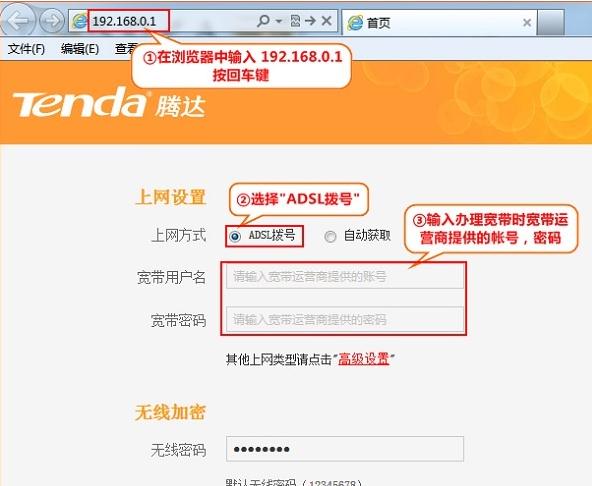






评论